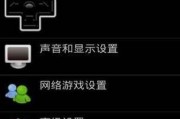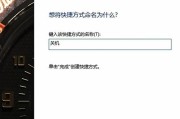在数字化时代,电脑监控软件常被用于企业监控员工工作效率或家长监控孩子的电脑使用情况。然而,当监控软件不再需要时,它的存在可能成为隐私泄露的隐患,而彻底删除这些软件也并非易事。本文将详细介绍如何从电脑主机中彻底删除监控软件,并解决可能出现的残留问题,确保你的隐私安全。
一、了解监控软件的工作原理
在卸载监控软件之前,我们需要了解其工作原理。监控软件通常具备以下特征:
1.深度集成:软件可能会嵌入系统深层部分,比如注册表、启动项和后台服务。
2.自动启动:监控软件往往配置为电脑启动时自动运行。
3.系统权限:为了达到监控目的,这类软件可能需要管理员级别的权限。
4.文件残留:即使通过常规方法卸载,也可能留下一些注册表项或文件。
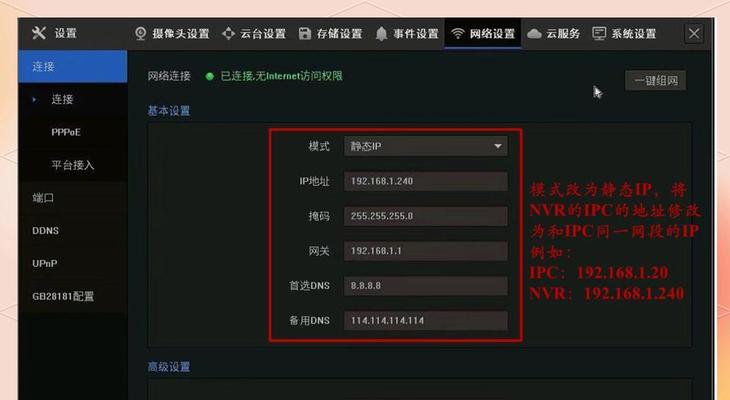
二、常规监控软件卸载方法
1.使用控制面板卸载
大多数监控软件可以通过Windows的“控制面板”进行卸载。具体步骤如下:
打开“控制面板”(可以通过搜索栏直接搜索并打开)。
选择“程序和功能”或“卸载程序”选项。
在程序列表中找到监控软件,点击它,然后选择“卸载”或“更改”。
按照屏幕上的指示完成卸载过程。
2.使用软件自带的卸载程序
部分监控软件提供了自带的卸载程序,通常可在“开始”菜单的软件文件夹中找到,或在软件安装目录下找到卸载工具。
找到卸载程序文件,通常名为uninstall.exe或类似名称。
运行卸载程序并遵循屏幕上的指示完成卸载。

三、深入清除监控软件残留
如果监控软件已通过上述方法卸载,但你怀疑仍有残留,可以采取以下措施:
1.清理注册表
打开注册表编辑器(在运行中输入regedit)。
按照已知监控软件的注册表路径或使用注册表搜索功能进行查找。
确认后删除相关的注册表键值,但请注意,错误地删除注册表项可能会导致系统不稳定,操作前建议备份注册表。
2.检查和删除启动项
按下Win+R键打开运行窗口,输入msconfig,然后点击“确定”。
在打开的“系统配置”窗口中,切换到“启动”选项卡。
查找与监控软件相关的启动项,并取消选中它,然后点击“应用”和“确定”。
3.删除监控软件文件残留
打开文件资源管理器,导航到监控软件的安装目录。
删除目录及其内部所有文件。如果有文件无法删除,可能是有程序正在使用,需重启电脑后再尝试删除。
4.使用第三方清理工具
可以考虑使用专业第三方清理工具,如CCleaner等,这些工具通常包含注册表清理、启动项管理以及文件清理功能,操作简单且风险较低。
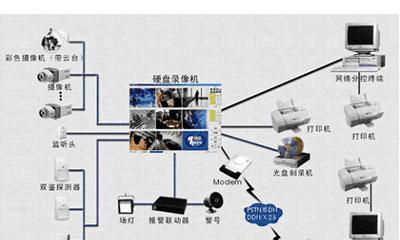
四、监控软件卸载后的系统优化
1.重置浏览器设置
监控软件可能改变浏览器设置或安装插件,卸载后应重置浏览器至初始状态。在浏览器的设置中通常有此选项。
2.更新系统和安全软件
卸载监控软件后,确保操作系统和安全软件(如防病毒程序)都更新到最新版本,以防止潜在的漏洞被利用。
3.改变密码
如果监控软件记录了你的键盘输入,那么你的密码可能已经不安全。此时,应该更改所有重要账户的密码,包括电子邮件、社交媒体和银行账户等。
五、监控软件卸载后的注意事项
确保监控软件不再运行:使用任务管理器检查是否有相关的进程在运行。
检查网络流量:如果卸载后网络流量异常,可能是软件还有未清除的部分在传输数据。
防止监控软件再次安装:采取措施,如设置强密码、管理账户权限等,以防止监控软件被再次安装。
六、
彻底卸载电脑主机监控软件并清除残留并非易事,需要经过多步骤的仔细操作。本文介绍了如何识别监控软件的工作原理,通过常规的控制面板、自带的卸载程序、注册表清理、启动项管理、文件残留删除以及第三方工具的使用,进行了深入清除。同时,还强调了卸载后的系统优化措施和安全注意事项。只要你按照上述步骤仔细操作,就能有效地保护你的隐私安全。
希望本文能够帮助你彻底清除电脑中的监控软件及其残留,如果你有任何问题或需要进一步的帮助,请在下方评论区留言。我们会尽力为你提供支持。
标签: #电脑主机